Вы сталкиваетесь с вызовом создать ваши видеоконтенты профессионально и плавно, но у вас возникают трудности с рывками или заиканиями в воспроизведении видео? Нет причин для паники. Решение может заключаться в правильном управлении частотой кадров. В этом руководстве я объясню, что такое кадры в секунду и как вы можете использовать эту эффективность для ваших проектов в After Effects.
Ключевые выводы
- Частота кадров (кадры в секунду) критически важна для восприятия плавности в видео.
- Слишком низкие частоты кадров приводят к рывкам изображения.
- Корректная интерпретация частоты кадров имеет решающее значение для правильного отображения видео.
- Постобработка позволяет создавать промежуточные кадры для оптимизации последовательности изображений.
Пошаговое руководство
Понимание частоты кадров
Каждое видеовоспроизведение состоит из определенного количества кадров, которые воспроизводятся в заданном временном интервале. Это количество определяется частотой кадров, часто сокращенно FPS (Frames Per Second). Если у вас, например, есть видео только с 20 FPS для проекта, который использует 30 FPS в качестве стандартного значения, могут возникнуть резкие переходы. Вам нужно быть в курсе, какая частота кадров у вашего материала и что ожидает ваш проект.
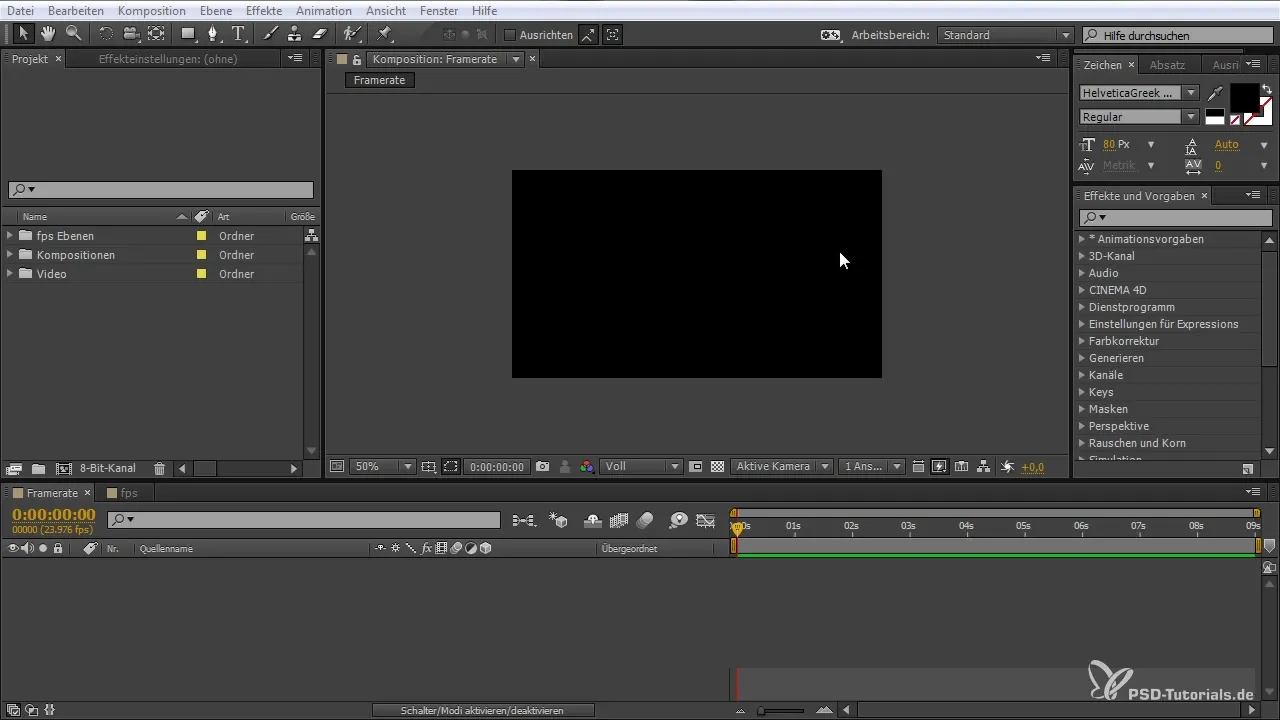
Создание нового проекта в After Effects
Сначала создайте новый проект в After Effects. Программа принимает 30 FPS по умолчанию, однако важно, чтобы ваш импортируемый материал соответствовал этой частоте кадров. Если вы, например, загружаете видео с 20 FPS, вы можете неправильно его интерпретировать, что приведет к рывкам воспроизведения. Важно, чтобы ваш материал, ваша композиция и настройки экспорта гармонировали.
Настройка композиции и параметров
При создании композиции убедитесь, что правильно установили частоту кадров, прежде чем начинать нарезку. Нажмите на настройки композиции и проверьте частоту кадров. Не отклоняйтесь от частоты кадров вашего исходного материала. Даже если After Effects вас не предупреждает, это может привести к проблемам позже.
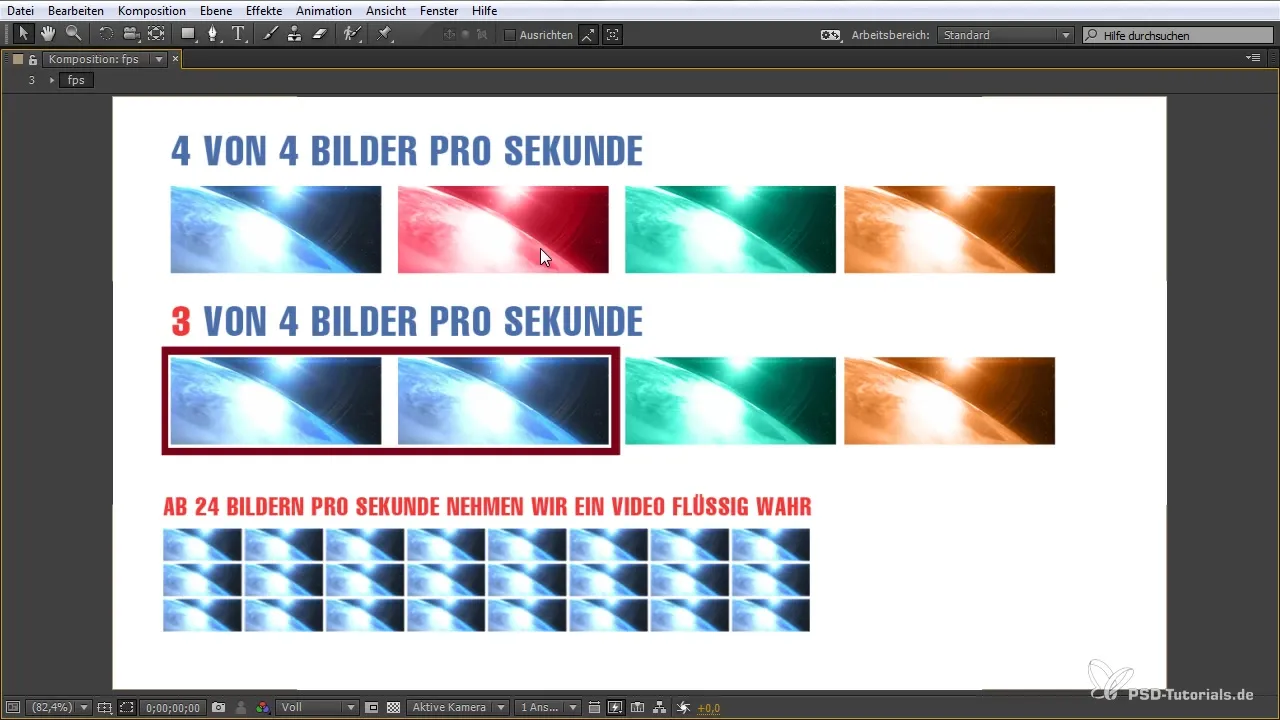
Создание промежуточных кадров
На этом этапе вы можете поручить After Effects создать промежуточные кадры между определенными изображениями. Это достигается включением пространственного смешивания. Эта техника позволяет вам создавать промежуточные кадры, которые делают общую картину более плавной, даже если в изображении присутствует немного движения. Таким образом, вы можете работать с увеличениями или разумно оформлять боевые сцены.
Интерпретация частоты кадров
У вас есть возможность указать частоту кадров ваших видео во время импорта. Это особенно важно для последовательностей изображений, которые не имеют внутренне сохраненной частоты кадров. Поэтому вам нужно вручную указать FPS до начала редактирования, чтобы убедиться, что все проходит гладко.
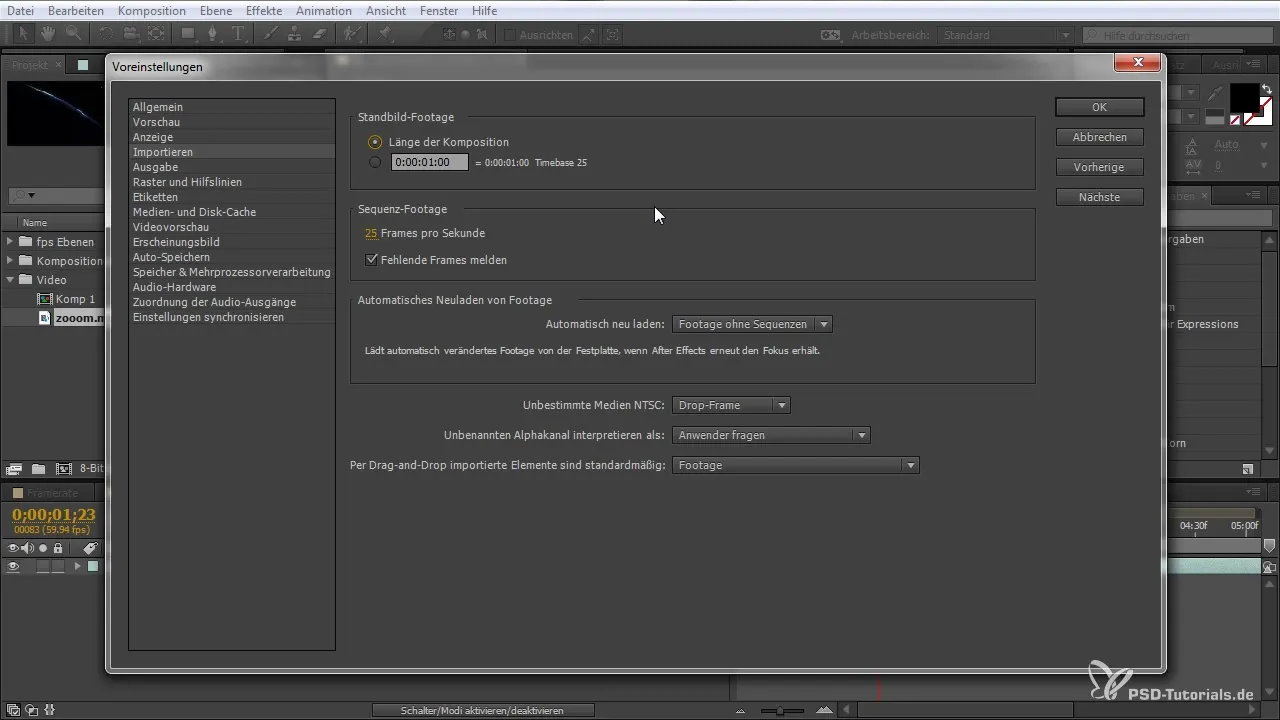
Подготовка к рендерингу и экспорту
Теперь пришло время рендерить ваш проект в окончательный формат. Выберите в разделе «Без потерь» последовательность TIF или другой желаемый формат и укажите частоту кадров соответственно. Убедитесь, что все настройки согласованы с желаемой частотой кадров, прежде чем начинать процесс рендеринга.
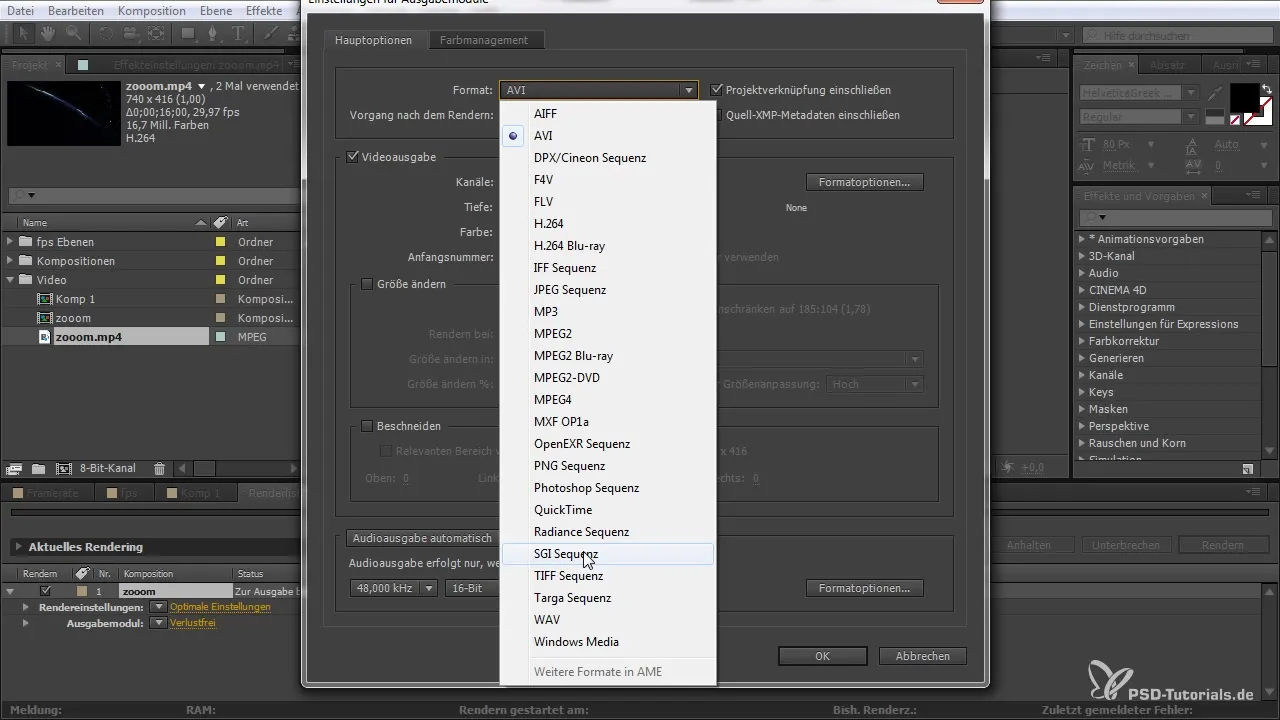
Импорт файлов
После рендеринга у вас есть возможность снова импортировать соответствующие файлы, чтобы вставить их в дальнейшие шаги проекта. Убедитесь, что и здесь установлена правильная последовательность, чтобы частота кадров оставалась одинаковой.
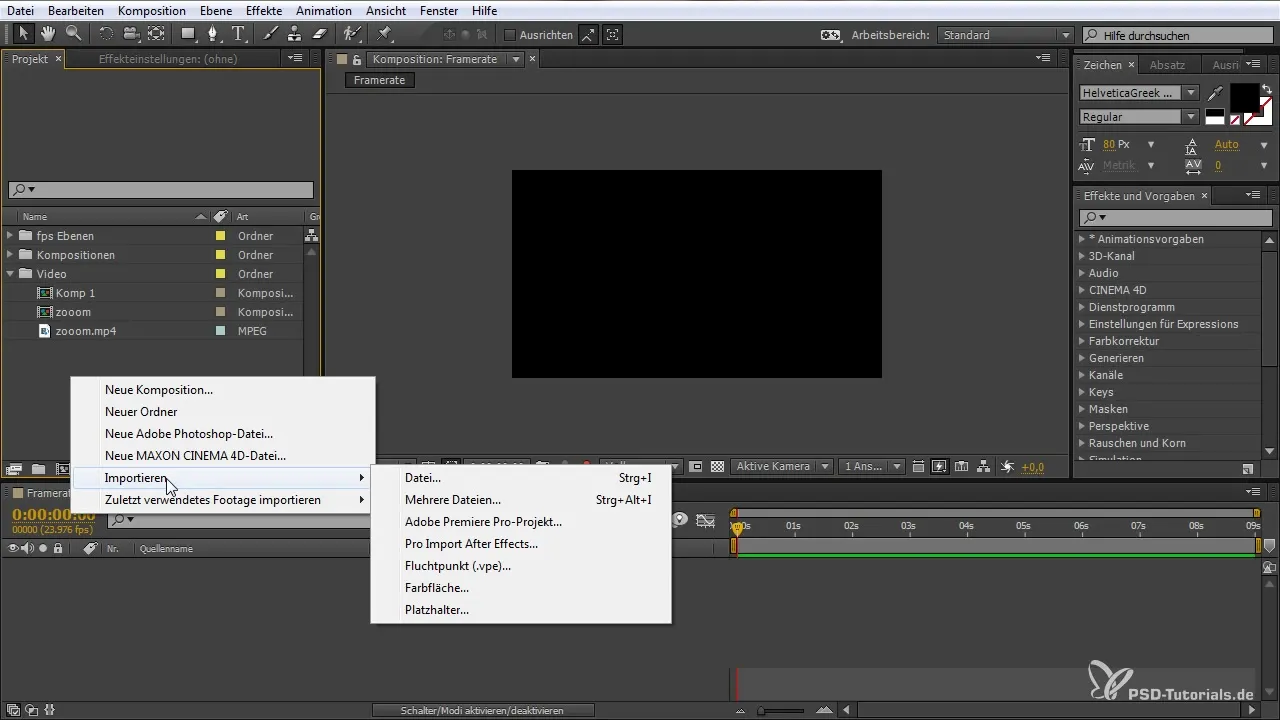
Коррекция частоты кадров
Если возникает несоответствие в частоте кадров, вы можете легко это исправить. Щелкните правой кнопкой мыши по вашему материалу, перейдите в раздел «Интерпретировать» и введите желаемую частоту кадров. Это позволит вам более гибко работать с различными настройками разрешения и адаптировать их под ваши требования.
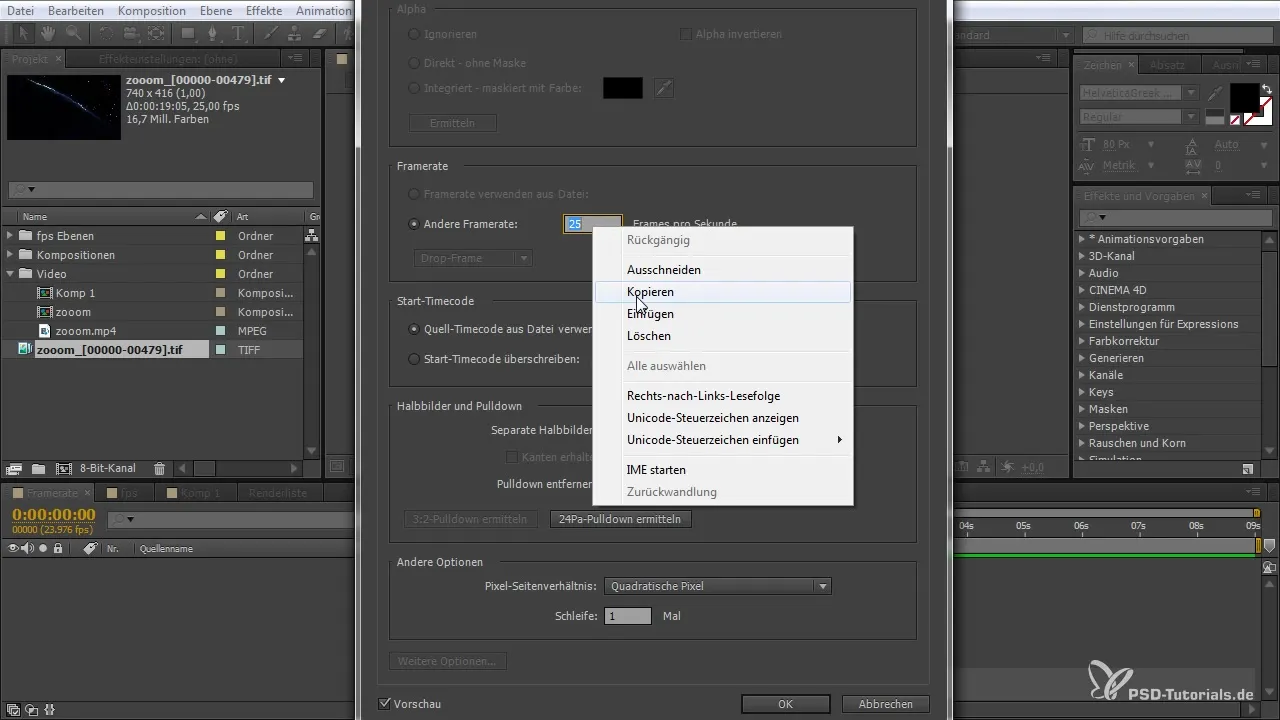
Резюме – After Effects для начинающих: Значение частоты кадров
Корректное управление частотой кадров имеет решающее значение для качества ваших видео-проектов в After Effects. Вам следует внимательно рассмотреть каждую настройку и каждый импорт, чтобы избежать рывков в воспроизведении. Следуя указанным шагам, вы можете убедиться, что ваши видео выглядят плавно и профессионально.
Часто задаваемые вопросы
Сколько FPS я должен использовать для плавного видео?Оптимально 24 FPS для кинематографического ощущения, 30 FPS для телевизионных форматов и 60 FPS для быстрых движений.
Что произойдет, если я смешаю разные FPS в одном проекте?Это может привести к рывковым переходам и нерегулярному воспроизведению.
Как я могу установить частоту кадров для своей композиции?Перейдите в настройки композиции и выберите желаемую частоту кадров.
Могу ли я изменить частоту кадров видео после его создания?Да, с помощью опций интерпретации вы можете изменить значения FPS.
Нужно ли мне корректировать частоту кадров для каждого нового файла?Да, рекомендуется проверять частоту кадров каждого файла перед дальнейшими шагами редактирования.


